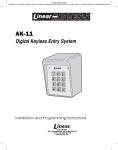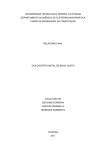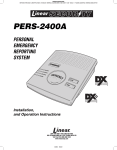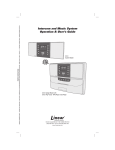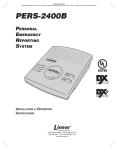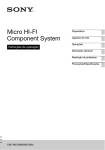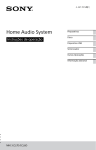Download Manual de Instalação
Transcript
PERS-2 Instruções de Instalação e Programação PRINTER’S INSTRUCTIONS: INSTR,INSTL,PERS-4200 - LINEAR P/N: 231003 A - INK: BLACK - MATERIAL: 20 LB. MEAD BOND - SIZE: 210 X 297 MM - SCALE: 1-1 - PERS-4200 FOLDING: ALBUM-FOLD - BINDING: SADDLE-STITCH Series SISTEMA DE RESPOSTA DE EMERGÊNCIA PESSOAL BY Instruções de Instalação e Programação BY USA & Canada (800) 421-1587 & (800) 392-0123 (760) 438-7000 - Toll Free FAX (800) 468-1340 www.linearcorp.com 1. INTRODUÇÃO ..............................6 1.1.Descrição do Produto ..............6 Emergência..................................6 Fogo ............................................6 Monóxido de Carbono ................6 Atividade .....................................6 1.2.Prioridades de Alarmes ............7 Prioridades de Alarmes por Tipo.7 1.3.Opções do Console ..................7 Etiquetas alternativas para o console ........................................7 Capa para o botão Ativo ..............7 2. CONEXÕES DO CONSOLE.........9 2.1.Conexões de Telefone ..............9 2.2.Instalação da Fonte de Alimentação .............................9 2.3.Conexão para Programação Local 9 3. MODOS DO CONSOLE E FUNCIONALIDADES ................10 3.1.Modos para provedores .........10 Modo Desligado ........................10 Modo Não Configurado ............10 Modo Programação ...................10 Modo Teste / Configuração .......10 3.2.Funcionalidades para provedores .............................10 Registro de Eventos ..................10 Firmware Atualizável ...............10 Suporte Multilíngue ..................10 Controles de Volume .................10 Supervisão Automática .............10 !2 Tempo de Supervisão Variável ..11 Requisitos Mínimos ..................14 Verificação Dupla de Bateria Fraca ..........................................11 6. RESUMO DA PROGRAMAÇÃO ... 16 Medida de Intensidade do Sinal Recebido (RSS) .........................11 7. INSTALAÇÃO DO SOFTWARE RA4200.........................................16 Configuração Remota de Transmissores ............................11 8. TESTANDO O MODEM .............17 Sirene de Emergência ................11 9. VISÃO GERAL DO SOFTWARE RA4200.........................................18 Anúncios de Problemas .............11 9.1.Iniciando o programa .............18 Anúncios de Falta de Energia e Telefone .....................................11 9.2.Abas do Modelo de Conta .....18 3.3.Modos para usuários ..............11 10.CUSTOMIZANDO UMA CONFIGURAÇÃO ......................20 Modo em Casa...........................11 Modo Ausente ...........................11 Modo Noturno ...........................11 9.3.A barra de menu.....................18 Gerenciamento de Configurações . 20 Alarmes de Emergência em qualquer modo de usuário .........11 10.1.Aba Cliente ..........................20 3.4.Funcionalidades para usuários ... 11 Nome .........................................20 Monitor de atividade .................11 Telefone .....................................20 Detecção de Fumaça e Monóxido de Carbono ................................11 Notas .........................................20 Lembretes ..................................11 Alarmes de Temperatura ...........12 Viva-Voz....................................12 Acesso Remoto .........................12 ID Cliente ..................................20 Endereço 1 e 2 ...........................20 10.3.Aba Console ........................21 Senha Acesso Remoto ...............21 Senha Provedor .........................21 Modo Após Configuração .........21 Alerta Estado do Console..........12 Intervalo de Supervisão dos Sensores ....................................21 4. UTILIZANDO OS MODOS DE PROVEDOR.................................12 Sirene de Emergência................21 4.1.Modo Desligado ....................12 4.2.Modo Não Configurado .........12 4.3.Modo Programação ...............12 4.4.Modo Teste / Configuração ...12 5. PROGRAMANDO COM O RA4200.........................................14 5.1.Descrição do Software ...........14 Comandos de Voz ......................21 Anunciar Problemas ..................22 Anunciar Estado com o botão Ativo .........................................22 Anunciar estado Linha Telefônica e Energia ...................................22 Formato de anuncio de horas ....22 Versão ........................................22 !3 Outras Configurações................22 Limites de Temperatura.............22 11.COMUNICAÇÃO DO CONSOLE . 40 Seleção da Língua .....................23 11.1.Janela Conexão ....................40 Configuração de Data e Hora ....23 Conta .........................................40 Monitoramento de Atividade ....23 Conexão Modem .......................40 Modo Noturno ...........................23 Conexão USB (Porta COM) .....40 10.5.Aba Sensores .......................24 11.2.Conectando-se ao Console...40 Reportar Eventos de Bateria Fraca ...................................................24 Conexão Remota com Modem..40 Sensores ....................................26 Conexão Local com USB (Porta COM) ........................................41 Indicadores de Estado do Sensor .. 26 11.4.Enviando e Recebendo Dados do Console .............................42 10.6.Aba Comunicação ...............27 Configuração de Data e Hora do Console .....................................42 Contingência de Comunicação..27 Relatar eventos através de telefonia fixa .............................29 10.8.Aba Opções de Envio ..........31 Falha Energia Elétrica ...............31 Programando pela primeira vez novos consoles ..........................42 Reprogramando um console......42 11.5.Programação Restrita por Telefone 43 Enviar Eventos de Supervisão...31 Conectando-se ao console .........43 Enviar troca de Modo de Operação ...................................31 Opção 1 – Formato de Sinalização de Alarme ..................................43 Atender o Telefone ....................31 Opção 2 – Telefone Primário ....43 Relatório de Estado Automático .. 33 Opção 3 – Número da Conta .....44 Registro de Eventos Estendido .33 12.MODO TESTE / CONFIGURAÇÃO ......................45 Tempo de Viva-Voz ...................33 12.1.Gravar sensores ...................45 Modo de Funcionamento VivaVoz ............................................33 12.2.Gravar um sensor .................46 Atraso na discagem ...................33 Códigos Sinalização 4x2 ...........34 10.10.Aba Lembretes...................35 12.3.Apagar todos os sensores.....46 12.4.Testar sensores .....................46 13.REGISTRO DE EVENTOS.........48 Configurações dos Lembretes ...35 13.1.Receber o registro de eventos .. 48 Horário e Agenda dos Lembretes .. 37 13.2.Imprimir o registro de eventos 48 Lembrete de Teste do Sistema...38 13.3.Limpar o registro de eventos ... 48 Criando e Editando Lembretes..38 !4 14.ATUALIZAÇÃO DE FIRMWARE . 49 14.1.Atualização do firmware do sistema 49 14.2.Atualização do firmware de vocabulário ............................50 15.APÊNDICE A – CÓDIGOS DE ALARME .....................................52 16.APÊNDICE B – TABELA DE MODOS ........................................55 17.ESPECIFICAÇÕES TÉCNICAS 57 !5 1. INTRODUÇÃO O console PERS-2 é um produto supervisionado e sem fio, projetado para aplicações de emergência pessoal. O console provê, ao toque de um botão, assistência em casos de emergência para qualquer pessoa que desejar segurança e tranquilidade adicional. 1.1.Descrição do Produto O console recebe sinais de até 16 transmissores sem fio (chamados de sensores). Ativando um transmissor faz com o que o console envie o alarme apropriado para a central de monitoramento através da linha de telefone fixo. Adicionalmente ao envio do alarme, o console emitirá mensagens de voz e luzes coloridas em volta dos botões indicam o estado do console. O alarme de emergência pode ser acionado através do botão Emergência no console ou com um transmissor sem fio. O alarme de incêndio é acionado pelos detectores de fumaça sem fio, e o alarme de gás é acionado pelos detectores de monóxido de carbono. Transmissores sem fio também podem ser configurados para reiniciar a janela de atividade, para verificar atividades no local. Um sintetizador de voz é capaz de falar mensagens em Português, Inglês, Espanhol e Francês guiando o usuário durante a operação, e o instalador durante a programação. Para utilizar outras línguas são fornecidas etiquetas para os botões do console. Para portadores de deficiência visual é disponibilizado uma etiqueta em braile para a fácil identificação dos botões. Alimentando por uma fonte de alimentação de baixa tensão, o console também possui uma bateria recarregável para poder operar durante uma falta de energia elétrica. O console deve ser configurado antes do uso. O software RA4200 serve para configurar o equipamento remotamente, através da linha telefônica, ou localmente, através da porta USB do console. Adicionalmente, é possível fazer uma configuração básica do console através de um telefone convencional. Uma variedade de transmissores supervisionados (DXS) e não supervisionados (DX) podem ser utilizados com o console. Os transmissores podem ter uma das seguintes funções: Emergência Transmissores portáteis, em forma de pingente, pulseira ou fixos podem ser utilizados para aplicações de emergência. Quando um dos transmissores de emergência é acionado, o console anuncia o alarme de emergência e envia um alarme, com este tipo, para a central de monitoramento. Um alarme de emergência pode ser acionado também através do botão Emergência no console. Fogo O detector sem fio de fumaça DXS-73 aciona o alarme de incêndio. Quando o sensor é ativado, o console anuncia o alarme de incêndio e envia o alarme para a central de monitoramento. Monóxido de Carbono O detector de monóxido de carbono DXS-80 aciona o alarme de monóxido de carbono. Quando o sensor é ativado, o console anuncia o alarme de monóxido de carbono e envia o alarme para a central de monitoramento. Atividade Interruptores ou sensores de movimento podem ser utilizados para verificar se há atividade humana no local. O sensor DXS-54 detecta movimentos em um ambiente. Os sensores DXS-31 e DXS-32 podem ser utilizados em conjunto com interruptores ou botões para monitorar atividade. O sinal deve ser recebido pelo console durante o tempo da janela de atividade programada para que o alarme não seja acionado. 15 minutos antes do final do período programado, o indicador do botão Ativo irá piscar e o console anunciará o final do período a cada 10 segundos. A janela de atividade pode ser reiniciada com o sinal de um dos sensores de atividade ou pressionando o botão Ativo do console. Caso a janela de atividade não seja reiniciada durante o período programado um alarme será acionado e a central de monitoramento receberá um alarme de inatividade. !6 ! 1.2.Prioridades de Alarmes Prioridades de Alarmes por Tipo Cada tipo de alarme possui uma prioridade associada. Alarmes de mais alta prioridade anulam alarmes de baixa prioridade. Alarmes de Incêndio possuem a mais alta prioridade, seguido dos alarmes de monóxido de carbono, alarmes de emergência e outros tipos de alarmes de manutenção e lembretes. 1.3.Opções do Console Etiquetas alternativas para o console Um conjunto de etiquetas para customizar os botões do console acompanha o produto. As etiquetas descrevem os botões do console nas línguas Francesa e Espanhola, ou ainda em Braile. Cole a etiqueta necessária acima dos botões do console. Capa para o botão Ativo Para instalações onde não será utilizado o monitoramento de atividade, é provido uma capa para esconder o botão Ativo. ✓ NOTA: Depois de instalada a capa do botão Ativo é de difícil remoção. !7 ! !8 2. CONEXÕES DO CONSOLE 2.1.Conexões de Telefone ! 2.3.Conexão para Programação Local ! 2.2.Instalação da Fonte de Alimentação ! !9 3. MODOS DO CONSOLE E FUNCIONALIDADES O console opera em diversos modos a possui funcionalidades que suportam tanto o provedor quando o assinante do serviço. 3.1.Modos para provedores O console possui modos de operação especiais para auxiliar o instalador durante a configuração. Modo Desligado O modo desligado permite o armazenamento em estoque por tempo prolongado sem gastar a bateria do console. Modo Não Configurado Para que o console possa enviar alarmes para a central de monitoramento, um número de conta, o telefone da central e o formato do alarme devem ser configurados. Se nenhuma destas informações estiver configurada o console ficará no Modo Não Configurado. Modo Programação Este modo é utilizado para configurar e programar o console. Também pode ser utilizado para receber o registro de eventos da unidade. Modo Teste / Configuração Este modo é acessado através de um botão na parte inferior do console. Ele serve para configurar, testar ou apagar diversos sensores. Quando o console estiver em Modo Teste / Configuração, todas as funcionalidades normais não funcionarão. ! 3.2.Funcionalidades para provedores Diversas funcionalidades do console foram projetadas para auxiliar os provedores de serviços de monitoramento. Registro de Eventos O console mantêm o registro dos últimos 100 eventos ocorridos com o sistema. Cada evento possui a data e hora do ocorrido. Este registro pode ser lido através do software RA4200. Firmware Atualizável O console roda um software internamente chamado de “firmware”. Há dois firmwares no console, o sistema e o vocabulário. O Firmware fica armazenado na memória do console e pode ser atualizado através do software RA4200, quando uma atualização estiver disponível. O utilitário de atualização de firmware (DfuSe), incluso na aplicação RA4200, pode atualizar o console localmente através de uma conexão USB. Suporte Multilíngue O console pode ser programado para utilizar anúncios em Português, Inglês, Espanhol e Francês. As línguas padrão são Português e Espanhol. Para utilizar uma outra língua é necessário atualizar o firmware de vocabulário, utilizando o programa utilitário do RA4200. Controles de Volume Dois controles de volumes podem ser ajustados durante a instalação. Supervisão Automática Qualquer um dos 16 sensores pode ser configurado para detectar automaticamente sinais de supervisão. Esta funcionalidade facilita a adição e reposição transmissores. !10 Tempo de Supervisão Variável O console pode ser configurado para atrasar o envio do sinal de supervisão em períodos de 12 ou 24 horas, ou ainda 3, 7, 14, ou 30 dias. Os detectores de fumaça e monóxido de carbono tem um atraso fixo de 24 horas. isto o transmissor vai estar pronto para funcionar com o console, sem ser necessário fazer qualquer configuração local no console. Sirene de Emergência A sirene pode ser programada para soar ou não, possibilitando diversas aplicações do produto. A sirene para os alarmes de incêndio e monóxido de carbono são sempre acionadas. Verificação Dupla de Bateria Fraca O console pode ser configurado para enviar o aviso de bateria fraca Anúncios de Problemas de um dos sensores na primeira ou segunda ocorrência do sinal. Os anúncios de bateria fraca, ou de problemas com a supervisão de um sensor podem ser configurados para serem audíveis ou não. Medida de Intensidade do Sinal Recebido (RSS) Para facilitar a instalação e a resolução de problemas, quando um Anúncios de Falta de Energia e Telefone transmissor é acionado com o console em Modo Teste, o console irá Os anúncios de falta de energia elétrica e problemas com a linha medir a intensidade do sinal recebido (RSS) e anunciará esta telefônica podem ser configurados para serem audíveis ou não. medida. Pode-se configurar para o anúncio tocar somente uma vez, ou a cada hora. Configuração Remota de Transmissores Para facilitar a troca de transmissores, o código de identificação do transmissor pode ser programado remotamente no console. Com de 4 minutos. Depois que o console enviar o alarme, os anúncios 3.3.Modos para usuários O console possuí três modos de operação que podem ser irão cessar e os indicadores luminosos voltaram ao normal. utilizados pelo usuário. Cada modo altera o jeito que o console Se a comunicação por viva-voz com a central estiver habilitada, reage a eventos ou anuncia mensagens, dependendo de onde o assim que for enviado o alarme, o console anunciará: ❖ “Emergência Enviada... Por favor, aguarde.” usuário está ou do horário. O console iniciará automaticamente a comunicação viva-voz após a mensagem. Modo em Casa Este é o modo padrão de operação do console para quando o Caso o console não seja configurado para comunicação por vivausuário está em casa durante o dia. O console irá anunciar e voz, o console anunciará depois do envio do alarme a seguinte mensagem: relatar todos os alarmes configurados. ❖ “Emergência Enviada” O botão Ativo fica com luz verde quando o console está no Modo Casa. Modo Ausente Este modo é para quando o usuário ficará ausente de sua casa, longe do console. Neste caso, o estado dos sensores de emergência não é monitorado. O monitoramento de atividade também fica suspenso neste modo. Problemas com o console são relatados a central, mas não há anúncios do problema. Pressione o botão Ativo durante 5 segundos para alterar entre os modos Casa e Ausente. Modo Noturno Este é um modo opcional, que irá suspender todos os anúncios que não sejam de emergência durante o período selecionado, possibilitando uma melhor noite de sono. O monitoramento de atividade e lembretes podem ser utilizados no Modo Noturno, mas normalmente não são agendadas para este horário. Durante o período programado como Modo Noturno, apertar o botão Ativo por 5 segundos irá alterar o modo entre Modo Noturno e Modo Ausente. Alarmes de Emergência em qualquer modo de usuário Em qualquer um dos modos o console está pronto para enviar uma emergência. Os sinais de emergência são recebidos dos sensores sem fio ou através do botão Emergência do console. Estes tipos de alarme são anunciados localmente e enviados à central de monitoramento. A sirene do console irá soar por 5 minutos ou até o sinal seja recebido pela central de monitoramento. Pode-se desabilitar a sirene através da programação do console. Enquanto o console estiver enviando o alarme a central, este anuncio será feito: ❖ “Chamada de Emergência sendo realizada” Caso não seja efetuada a conexão com a central na primeira tentativa, o console irá repetir o anúncio uma vez a cada período 3.4.Funcionalidades para usuários Diversas funcionalidades foram projetadas para auxiliar o usuário do sistema. Monitor de atividade Esta funcionalidade faz com o usuário tenha que apertar um botão, ou ativar um sensor específico durante um dos períodos programados para evitar que um alarme de inatividade seja enviado a central de monitoramento. A luz indicadora do botão Ativo irá piscar durante o período de monitoramento de atividade. Quando faltar 15 minutos para o final do período de monitoramento, o console irá anunciar que o tempo da atividade está se esgotando. O usuário deve apertar o botão Ativo ou qualquer um dos sensores de atividade antes que o período de monitoramento acabe, caso contrário será enviado para a central um alarme de inatividade. Alterando o modo de funcionamento do console entre Em Casa, Ausente ou Noturno também irá reiniciar o monitor de atividade. Detecção de Fumaça e Monóxido de Carbono Para maior proteção, sensores de fumaça e monóxido de carbono podem ser programados no console, fazendo com que alarmes sejam enviados a central de monitoramento. Os sensores de fumaça e monóxido de carbono possuem anúncios e códigos de alarme diferentes. Lembretes O console possuí 5 mensagens de lembretes pré-gravadas. As mensagens podem ser programadas para tocar uma vez, diariamente, semanalmente, mensalmente ou em datas e horários específicos. O console também pode ser programado para lembrar o usuário de testar o sistema periodicamente. !11 Alarmes de Temperatura O console possuí um termômetro interno que monitora constantemente a temperatura do ambiente. O sistema pode ser configurado para avisar a central de monitoramento caso a temperatura passe de limites pré-estabelecidos. Quando a temperatura volta para os limites programados é enviado a central um alarme de restauro de temperatura. Opcionalmente, os alarmes de temperatura podem ser programados para só estarem ativos quando o console estiver no modo Em Casa. Viva-Voz O console pode ser programado para funcionar como um telefone viva-voz. Caso o usuário esqueça de desligar ao final da ligação, um temporizador irá desligar automaticamente. O modo viva-voz só funciona para receber ligações, e não irá funcionar quando o console estiver operando com a bateria interna. Se você tentar atender uma ligação enquanto o console estiver operando com a bateria interna, isto irá causar um alarme de emergência. Acesso Remoto O console pode ser acessado a partir de qualquer telefone, através uma senha de 4 dígitos, possibilitando a comunicação em viva-voz com o usuário. ✓ Nota: Se o console não for configurado com a opção “Atender Telefone”, esta funcionalidade não estará disponível. Alerta Estado do Console O sistema monitora constantemente a execução do firmware, caso haja um problema na execução o console irá informar o problema soando um som contínuo. Este tom irá soar até que o problema seja resolvido. 4.4.Modo Teste / Configuração 4. UTILIZANDO OS MODOS DE PROVEDOR O console possui modos de operação especiais para auxiliar o instalador durante a configuração. Este modo é acessado através de um botão na parte inferior do console. Ele serve para configurar, testar ou apagar diversos sensores. Para facilitar a configuração e resolução de problemas, quando um sensor é acionado e o console encontra-se no modo teste / configuração, o console irá medir intensidade do sinal (RSS) e anunciará qual foi esta medida. Para entrar no modo teste / configuração, aperte o botão Teste, que encontra-se na parte inferior do equipamento. O console sairá do modo teste automaticamente após 3 minutos de inatividade, ou quando for apertado o botão Cancelar. Quando o console encontra-se em modo deste, os indicadores dos botões Ativo e Cancelar piscarão as cores verdes e laranja, respectivamente. 4.1.Modo Desligado O modo desligado permite o armazenamento em estoque por tempo prolongado sem gastar a bateria do console. O console vem de fábrica neste modo. Para colocar o console em Modo Desligado a partir de qualquer modo basta desliga-lo da tomada e segurar o botão Desligar (Power Off), que se encontra na parte inferior do console, durante três segundos. Na próxima vez que o console for conectado a uma tomada, ele ligará no modo que foi programado. Quando o console estiver em Modo Teste / Configuração, todas as funcionalidades normais não funcionarão. 4.2.Modo Não Configurado Para que o console possa enviar alarmes para a central de monitoramento, um número de conta, o telefone da central e o formato do alarme devem ser configurados. Se nenhuma destas informações estiver configurada o console ficará no Modo Não Configurado. Se o console verificar que está no modo não configurado quando for conectado a uma tomada, soará um beep durante 1 segundo e todos os indicadores dos botões irão piscar (verde, laranja, laranja). ✓ Nota: Os sensores também podem ser configurados um por vez apertando o botão Cancelar. 4.3.Modo Programação Este modo é utilizado para configurar e programar o console. Também pode ser utilizado para receber o registro de eventos da unidade. O modo programação pode ser acessado utilizando-se o software RA4200 e conectando-se localmente com o console através de um cabo USB, ou remotamente através de um modem, ou ainda acessar o modo de configuração básica através de um telefone convencional. ✓ Nota: Na falta de energia elétrica não será possível utilizar o modo programação, tanto localmente, quanto remotamente. Só é possível continuar uma sessão de programação já em andamento antes da falta de energia. ! Quando o console estiver em Modo Programação, os indicadores dos botões irão piscar (verde, laranja, vermelho). O console sairá do modo programação automaticamente após 3 minutos de inatividade, ou quando for apertado o botão Cancelar. No modo programação o console não está operacional, e não irá receber sinais ou enviar alarmes. !12 ! ! ! !13 5. PROGRAMANDO COM O RA4200 O Software RA4200 configura o console remotamente ou localmente. 5.1.Descrição do Software O software RA4200, descrito neste manual, suporta a configuração do console PERS-2. Este software pode ser executado em qualquer computador com Windows® instalado. As imagens de tela deste manual foram feitas no Windows 7®. O RA4200 é um software de comunicação e configuração, que permite ajustar todos os parâmetros do PERS-2. Há opções para configurar alarmes, sons, sensores, comunicação, contas, etc. Ele também serve para visualizar o registro de eventos do console. Também está disponível junto ao software um arquivo de ajuda, que pode ser acessado a qualquer momento através do menu “Ajuda”, ou pressionando a tecla F1 do teclado. Há dois modos de conexão com o console PERS-2: • Remotamente, através de um modem e uma linha telefônica. • Localmente, utilizando um cabo USB. Ao iniciar uma conexão, o console verificará a senha de programação enviada pelo RA4200, caso a senha esteja correta, o console permitirá a conexão. Uma vez que o RA4200 possuí toda a estrutura de programação do console, pode-se alterar o modelo de conta. Ajustando os valores para um uso específico e depois fazendo a programação no console. Este modo de configuração é chamado de off-line. Também é possível fazer alterações nas configurações enquanto conectado (on-line) com o console. Depois de efetuadas as alterações deve-se enviar as alterações ao console. O RA4200 também suporta a criação de modelos de conta, para facilitar a programação de diversos consoles. Configurações comuns aos consoles, como números de telefone, formato de comunicação, podem ser gravadas em um modelo de conta. Este modelo é usado como base para a criação das diversas contas de usuário. Requisitos Mínimos • Computador com 2Gb de RAM • Windows XP, Windows Vista, ou Windows 7 32bits • Monitor VGA • Para conexão remota: Modem com suporte a ITU v.22bis • Para conexão local: Porta USB 2.0 e um cabo USB (com conectores Tipo A para mini tipo B) • Conexão com a internet • Disco rígido com pelo menos 50Mb livres. !14 !15 6. RESUMO DA PROGRAMAÇÃO Use os seguintes passos para guia-lo na instalação do RA4200 e na configuração dos consoles. Diversas opções de programação disponíveis podem ser mantidas com o seu valor padrão para a maioria das instalações. Instalar o software RA4200 • Instalar o software no computador (Seção 0) • Testar o modem do computador, caso seja utilizado (Seção 0) • Iniciar o RA4200 (Seção 0) 7. INSTALAÇÃO DO SOFTWARE RA4200 O software RA4200 está disponível no site da Linear, neste link: www.linearcorp.com/downloads.php O programa de instalação criará um diretório no seu computador, certifique-se que há mais de 50Mb livres antes de realizar a instalação. Para instalar o RA4200: Customizar uma Conta 1. Baixe o pacote de instalação do RA4200 a partir do link acima. • Abrir um modelo de conta existente (Seção 0) 2. Extraia o conteúdo do pacote RA4200Setup.ZIP. • Entrar dados do usuário (Seção 10.1) 3. • Configurar a senha e opções operacionais (Seção 1.1) • Configurar os códigos de identificação de sensores que não serão configurados localmente (Seção 1.1) Procure o arquivo SETUP.EXE nos arquivos extraídos. Dê um duplo clique neste arquivo para iniciar a instalação. 4. • Escolher as opções de envio e códigos customizados (Seção 1.1) • Configurar lembretes (Seção 1.1) Clique no botão Next para iniciar a instalação do software. Siga as instruções de instalação de cada etapa. O programa de instalação também irá criar uma porta COM virtual para a conexão através da porta USB. Se desejado um ícone na área de trabalho, marque a caixa apropriada durante a instalação. Programar o console com a conta configurada • Conectar com o console • Configurar data e hora • Enviar as configurações da conta ao console ✓ Nota: Se o RA4200 já está instalado no seu computador e você estiver reinstalando, ou fazendo uma atualização, o programa de instalação irá perguntar se você deseja modificar, remover ou reparar a instalação do RA4200. ✓ Nota: Se o RA4200 for instalado no Windows Vista ou Windows 7, clique com o botão direito sobre o ícone, clique em propriedades, vá até a aba Compatibilidade e selecione a opção “Rodar este programa em modo compatível”, e selecione a opção Windows XP. Importante! Após realizar alterações nas configurações de um console, realize testes para verificar se tudo está funcionado como desejado. Para remover o RA4200: ✓ 1. Vá em Iniciar, Configurações, Painel de Controle. Clique duas vezes no ícone Adicionar ou Remover Programas. 2. Selecione “Linear RA4200” na lista, e clique no botão Remover. Nota: Opcionalmente, você pode ir até a pasta Linear RA4200 do menu iniciar e clicar no item Uninstall. !16 8. TESTANDO O MODEM diversos detalhes sobre o modem. Caso o modem não esteja funcionando o Windows irá notifica-lo. Quando for necessário conectar-se remotamente, através de uma linha telefônica, com um console é necessário ter configurado um modem. Um modem não é necessário para a configuração local através de um cabo USB. Antes de executar o RA4200, certifique-se que o modem e o computador estão corretamente configurados e funcionando de forma correta. Use os seguintes passos para testar o modem e determinar a porta COM que o modem está conectado. Para testar o Modem no Windows XP O painel de controle do Windows pode ser utilizado para testar o modem e determinar a porta COM que o modem está conectado. 1. Vá em Iniciar, Configurações, Painel de Controle. 2. Dê um duplo clique no ícone Opções de Telefone e Modem. 3. Clique na aba Modems. Os modems e suas respectivas portas COM devem aparecer. 4. Anote o número da porta COM. Este número será usado na configuração do modem na janela de Enviar e Receber do RA4200. 5. Selecione o modem, e clique em Propriedades. Na janela que abri, clique na aba Diagnósticos. 6. Clique no botão Consultar Modem. Se o modem estiver conectado e funcionando corretamente, a janela Informações do Modem será preenchida com !17 Exibe oito opções de configuração de lembretes. Cada lembrete pode ser configurado individualmente, com opções como agendamento, tipo, repetições, etc. Um lembrete para que o teste do sistema seja realizado periodicamente também pode ser habilitado nesta aba. 9. VISÃO GERAL DO SOFTWARE RA4200 O software RA4200 é um programa para Windows, com menus e abas para organizar os diversos campos de configuração Registro de Eventos disponíveis no PERS-2. Mostra o registro de eventos do console. É necessário receber o registro do console para que esta aba exiba a 9.1.Iniciando o programa lista dos eventos, com data e horário em que ocorreram. Para executar o programa, dê um duplo clique no ícone RA4200 na sua área de trabalho, ou vá em Iniciar, Todos os Programas, Linear, RA4200, e clique em RA4200. 9.3.A barra de menu O programa RA4200 abrirá, mostrando uma barra de menus e A barra de menu permite acesso a cada sub-menu do programa. Os ícones, o modelo de conta e suas sete abas e outros indicadores de ícones abaixo dela são utilizados para abrir, salvar, imprimir, e estado do programa e conexão. Veja a imagem na seção 0. realizar outras tarefas com o console PERS-2. 9.2.Abas do Modelo de Conta A seguinte estrutura de menus está presente no RA4200: Sete abas compõe a tela do Modelo de Conta. Cada aba possui um Arquivo Novo grupo de configurações, agrupadas pelos principais conceitos do Cria uma nova conta. Os valores padrão do console já PERS-2. vem preenchidos. As abas são as seguintes: Abrir Cliente Carrega os dados de uma conta previamente salva. Somente os dados de uma conta podem ser abertos por Exibe campos para serem preenchidos com informações vez. do usuário final. Alguns dos campos disponíveis são: Nome, Endereço, Telefone, Número de Conta e um Salvar campo de notas. Salva os dados da conta atual. Console Possuí campos e opções para a configuração específica do console. Incluí os seguintes campos: Senha, Sirene, Língua, Limites de Temperatura, Monitoramento de Atividade, etc. Além disso, esta aba exibe a data e horário configurado no console. Sensores Visualizar Impressão Exibe o que será impresso, com opções de zoom. Imprimir Permite imprimir as configurações da conta e o registro de eventos. Sair Sair do RA4200. Se houverem alterações nos dados da conta, você será questionado se deseja salvar as alterações. Exibe os 16 sensores com suas respetivas zonas, código de identificação, tipo, e outras opções de configuração e Comunicação estado do sensor. Conectar Comunicação Abre a janela de conexão. Os campos de telefone e senha serão preenchidos com base nos dados da conta que está Esta aba possuí as configurações de telefonia e aberta. Configura e inicia a conexão local ou remota com comunicação. Alguns dos campos disponíveis para um console. configuração são telefones da central de monitoramento, número da conta, formato de envio, forma de discagem, Desconectar etc. Termina a conexão entre o RA4200 e o console. Opções de Alarmes Diversas opções do que deve ser enviado a central podem ser configuradas nesta aba. Algumas opções são relatar problemas com energia elétrica, eventos de supervisão, troca de modo de operação, etc. Lembretes Receber Console Recebe as configurações atuais do console que está conectado. Receber Registro Recebe do console conectado o registro de eventos. Configurar Console Envia as configurações realizadas no modelo de conta ao console que está conectado. !18 Ajustar Horário Abre a janela para ajuste de data e hora do console. Também é possível fazer a configuração de horário de verão do console. Ferramentas Atualização de Firmware (DfuSe) Abre a ferramenta de atualização de firmware. Limpar Registro de Eventos Apaga os registros gravados no console que está conectado. Ajuda Conteúdo Abre o conteúdo do arquivo de ajuda, exibindo primeiramente a janela de busca. Sobre o RA4200 Exibe a versão do software RA4200. !19 10.CUSTOMIZANDO UMA CONFIGURAÇÃO 10.1.Aba Cliente Esta aba possui campos específicos para dados do cliente, onde este PERS será instalado. Cada PERS-2 necessita uma configuração. Embora muitos itens da Nota: Todos esses campos são opcionais, e não são salvos no configuração da conta sejam similares para equipamentos utilizados console durante a programação. por uma mesma central de monitoramento, alguns dados são únicos para aquele equipamento (informações do cliente, número de conta, ID Cliente sensores, etc). Número de identificação do cliente, este número é diferente do Para realizar os ajustes necessários na configuração, começamos número de conta do cliente. com editando o modelo de conta padrão que vem com o RA4200. Este arquivo deve ser salvo com um nome único, que identifique Nome esta configuração, e depois enviado ao console. Nome do cliente, com campos para nome e sobrenome. Gerenciamento de Configurações Endereço 1 e 2 Após a criação de uma configuração, você pode salvar o arquivo no seu computador, em um servidor ou na nuvem. Estes arquivos Dois campos de endereço – compostos por endereço, cidade, estado devem ser nomeados de forma que sejam facilmente localizados e CEP – são disponibilizados para preenchimento. posteriormente, por exemplo utilizando o ID do cliente, nome do Telefone cliente, ou outro dado que facilmente identifique o cliente. Se um destes arquivos for perdido, você pode recuperar a Três campos para telefone, dois opcionais, e o último para o configuração de um cliente recebendo os dados que estão número ontem o console está instalado. armazenados no console do cliente. Os dados da aba cliente não será preenchida na recuperação da configuração do console, pois Notas estes dados não são enviados ao console na hora da programação. Informações adicionais sobre o cliente podem ser preenchidas neste campo. !20 ! 10.3.Aba Console Nesta aba estão os campos para configurar funcionalidades específicas do PERS-2. Senha Acesso Remoto Senha de 4 dígitos utilizada para fazer acesso remoto ao console, isto é, através de um telefone convencional acessar as funcionalidades do console. A senha padrão é 1-2-3-4. Senha Provedor Esta senha é utilizada para fazer a programação local, ou remota, do equipamento. A senha padrão é 9-8-7-6-5-4. Modo Após Configuração Selecione o modo de funcionamento do console após a conclusão da programação. • Em Casa – O console irá funcionar no modo em casa (padrão). • Ausente – O console irá funcionar no modo ausente. Intervalo de Supervisão dos Sensores Os sensores supervisionados mandam sinais periodicamente ao console. Esta opção configura o tempo necessário entre envios dos sensores para que o console reconheça que um dos sensores não está presente. ✓ Nota: Esta opção não altera a supervisão dos sensores de fumaça e monóxido de carbono. Estes sensores têm como padrão enviar um sinal uma vez a cada 24 horas. Selecione uma das opções de intervalo: 12 horas, 24 horas (padrão), 3, 7, 14, ou 30 dias. Esta opção funciona para todos os sensores, com exceção dos de fumaça e monóxido de carbono, que possuem a opção de supervisão. Sirene de Emergência O console possui uma sirene de emergência, que pode ser configurada para soar por 5 minutos ou até que o sinal de alarme seja recebido pela central de monitoramento. O padrão é ter a sirene sempre habilitada. ✓ Nota: Esta opção não altera a sirena para os alarmes de fumaça e monóxido de carbono. Estes sensores sempre tem a sirene habilitada. Comandos de Voz O console possui um sintetizador de voz capaz de anunciar alarmes e o estado do sistema. O padrão é ter os comandos de voz habilitados. !21 ! eventos no registro de eventos e pode enviar a central as falhas de energia elétrica (caso esteja habilitada esta opção). ✓ Anunciar Problemas Esta opção permite o console anunciar três problemas caso eles ocorram: console com bateria fraca, sensor com bateria fraca e sensor não enviou estado. O padrão é não anunciar estes problemas. Nota: para não atrapalhar o usuário do equipamento, estes anúncios não são realizados quando no modo noturno. Formato de anuncio de horas O console pode anunciar o horário nos formados 12-horas ou 24horas. O padrão é o console anunciar as horas no formato 12-horas. Versão Exibe a versão do firmware para uso da fábrica ou na resolução de problemas. Anunciar Estado com o botão Ativo Quando o botão Ativo é pressionado, o console irá anunciar o Outras Configurações horário, seu modo de funcionamento e se há algum problema com Exibe números para uso da fábrica ou na resolução de problemas. o sistema. O padrão é ter esta configuração habilitada. Limites de Temperatura O console possui um termômetro que monitora constantemente a Anunciar estado Linha Telefônica e Energia Caso a linha telefônica seja desconectada, ou haja um problema temperatura do local de instalação. O equipamento pode ser com o fornecimento de energia elétrica, o console pode ser programado para anunciar uma alteração na temperatura, caso programado para anunciar estes problemas. Após a restauração encontre-se fora dos limites, mínimo e máximo, programados. O console irá anunciar o alerta de temperatura a cada minuto até destas condições o console não irá mais anunciar o problema. O padrão é não fazer estes anúncios, selecionando-se a opção OFF. que a temperatura volte para os limites programados. Há ainda as opções de anunciar somente uma vez (Annunciate Por padrão, o alerta de temperatura está habilitado. Selecione Once) e anunciar a cada hora (Annunciate Every Hour). Disable para desabilitar esta funcionalidade, ou selecione habilitar Independentemente da configuração o console guarda estes somente no modo em casa. Os limites padrão são: !22 • Temperatura Mínima 4.4°C (40°F) • Temperatura Máxima 32.2°C (90°F) Para alterar os limites, entre com valores em Fahrenheit para a temperatura máxima (High Temp) e temperatura mínima (Low Temp). uma atividade durante esses períodos para evitar que um alarme de inatividade seja enviado a central de monitoramento. Duas janelas de tempo podem ser configuradas, cada uma possui um horário de início e fim, e também a opção de habilitar ou desabilitar. • Habilite a janela de monitoramento 1 ou 2, clicando na Há também um caixa (Two-Way Audio) para selecionar se no caixa ao lado dos horários de início e fim. • envio do alarme de temperatura deverá ser aberto a comunicação Acerte o horário de início do período de monitoramento. • viva-voz com a central de monitoramento. Por padrão esta Acerte o horário de termino do monitoramento. funcionalidade está habilitada. Modo Noturno Este modo irá suspender os anúncios do console durante o período especificado. Isto permite que o usuário tenha uma melhor noite de sono, sem interrupções do console por eventos não emergenciais. • Para habilitar o Modo Noturno, clique na caixa ao lado Seleção da Língua dos horários de início e fim do período. O PERS-2 pode fazer anúncios em uma das seguintes linguagens: • Acerte o horário de início. Português, Inglês, Francês ou Espanhol. • Acerte o horário de termino. A linguagem padrão do console é Português. Para utilizar outras linguagens o arquivo de vocabulário deve ser instalado no console. Veja mais informações na seção 0. Configure a linguagem utilizada selecionando uma opção exibida nesta área. Configuração de Data e Hora O console possui um relógio interno com suporte a horário de verão. O horário e configuração atual do console são exibidas nesta área. Para alterar estas configurações utilize a opção Console Time do menu Communication. Para mais detalhes sobre como configurar o relógio consulte a seção 1.1. Monitoramento de Atividade O monitoramento de atividade é uma funcionalidade que requer a interação do usuário, seja apertando o botão Ativo do console ou acionando algum dos sensores de atividade. No PERS-2 há dois períodos de monitoramento configuráveis, o usuário deve realizar !23 10.5.Aba Sensores A aba sensores mostra os campos para a configuração dos sensores sem fio que estão programados no console. Também é exibido indicadores de estado dos sensores. Até 16 sensores podem ser programados no PERS-2. O sensor vem com um número de identificação (ID) impresso em uma etiqueta, que serve para fazer a configuração do sensor sem precisar acionálo. Reportar Eventos de Bateria Fraca Os sensores supervisionados enviam um sinal de bateria fraca quando eles detectam esta condição. Quando o console recebe um destes sinais, há duas opções de como o console irá processar o sinal. ✓ • Opção 1 – quando for recebido um sinal de bateria fraca, o console irá enviar imediatamente para a central de monitoramento este aviso. • Opção 2 – quando for recebido um sinal de bateria fraca, o console esperará um segundo sinal do mesmo sensor antes de enviar o alarme à central de monitoramento. Nota: No modo noturno, o console não irá anunciar os eventos de bateria fraca, mas enviará normalmente para a central de monitoramento o alarme de bateria fraca. Selecione a Opção 1 ou 2, esta configuração se aplica para todos os sensores cadastrados no console. ! !24 ! !25 Sensores • Desabilitado (Disable) – Para configurar um sensor como não supervisionado. Cada um dos sensores representa uma zona e possui configurações individuais. Todas as opções de configuração dos sensores Indicadores de Estado do Sensor encontram-se nesta aba. Para cada sensor configurável no console também são exibidos os ID campos de estado do sensor e se a comunicação por viva-voz após o Cada um dos sensores recebe de fábrica um código de envio do alarme está habilitada. identificação único (ID number). Quando um sensor está Viva-voz configurado no console, o seu número de identificação é Se a caixa viva-voz (Two-Way Audio) for marcada, após o exibido neste campo. envio do alarme será iniciado um canal de viva-voz com a Também é possível fazer a configuração remota de um central de monitoramento. Marque esta caixa para habilitar sensor escrevendo o seu ID number neste campo. Esta esta funcionalidade. funcionalidade é útil no momento da troca de sensores do Caso a comunicação Viva-Voz esteja desabilitada usuário, permitindo que o usuário receba somente o sensor globalmente (na aba Opções de Envio), as caixas desta aba e não tenha que realizar nenhum passo para configura-lo não serão clicáveis, mas mostrarão o que está configurado no aparelho. para o sensor. Tipo Bateria Fraca Há quatro tipos de sensores disponíveis para configuração, Se o sensor enviou um sinal de bateria fraca para o ou a opção de não instalado (Not Installed). Quando um console, quando os dados forem lidos pelo RA4200, esta sensor é programado no console, o seu tipo é determinado caixa estará marcada, indicando qual sensor está com automaticamente. Se o sensor for programado bateria fraca. remotamente no console, é necessário selecionar o tipo correto do sensor. Supervisão Tipos de sensores disponíveis: • Não Instalado (Not Installed) – Para sensores que não são utilizados. • Fogo (Fire) – Para detectores de fumaça. • Monitor de Atividade (Activity Reset) – Para sensores de monitoramento de atividade. • Emergência (Emergency) – Para sensores de acionam um alarme de emergência. • Monóxido de Carbono (Carbon Monoxide) – Para detectores de monóxido de carbono. Quando o console não receber o sinal de estado do sensor dentro do período configurado na aba Console, em Intervalo de Supervisão dos Sensores, o console irá anunciar o problema e piscará o indicador do botão Cancelar. Quando os dados do console forem lidos pelo RA4200, esta caixa estará marcada para os sensores que apresentarem este problema. Supervisionado Sensores supervisionados enviam sinais de estado periodicamente, qualquer um dos sensores cadastrados no console podem ser configurados para detectar automaticamente estes sinais. As opções disponíveis são: • Detectar Automaticamente (Auto Detect) – para o console detectar automaticamente que um sensor está enviando sinais de estado. Depois que o primeiro sinal de estado for recebido, o console esperará receber outros sinais periodicamente. Caso um desses sinais não seja recebido, dentro do tempo configurado na aba Console, será gerado um alarme de sensor indisponível. !26 10.6.Aba Comunicação Nesta aba encontram-se as configurações de comunicação do PERS-2. Sequência de Discagem Contingência de Comunicação O console tentará estabelecer a conexão com a central de monitoramento diversas vezes. Cada telefone configurado no PERS-2 será chamado até 25 vezes. O console pode comunicar os alarmes através de uma linha de telefonia fixa. A sequência de discagem até que a conexão seja estabelecida é a seguinte: 1. O telefone primário da central de monitoramento é discado. Se a central não enviar o tom de handshake, o console discará para este número até 5 vezes seguidas. 2. O telefone secundário é discado, e tenta-se obter uma conexão. Se a central não enviar o tom de handshake, o console discará para este número até 5 vezes seguidas. 3. O console parará de discar durante 4 minutos. 4. Os passos 1, 2 e 3 serão repetidos por até 5 vezes. Se após todas as tentativas de comunicação com a central uma conexão não for estabelecida, o console irá repetir esta sequência usando a contingência, caso esta tenha sido configurada. Quando todas as tentativas estiverem esgotadas, o console irá limpar as indicações e não soará mais a sirene e anúncios. O console voltará para o estado normal de operação. Novos eventos gerarão uma nova tentativa de contato com a central de monitoramento. !27 ! !28 Relatar eventos através de telefonia fixa As configurações de discagem e modo de envio através de uma linha de telefonia fixa são realizadas nesta área. 20 dígitos, incluindo vírgulas, que adicionam uma pausa de 1 segundo na discagem. Número da Conta O número da conta pode ter até 10 dígitos. Somente os últimos 4 dígitos serão utilizados se o formato de sinalização selecionado for 4x2 ou ContactID. ✓ Nota: Este campo é necessário para o correto funcionamento do console. Entre o número de conta desejado, conforme o formato de sinalização utilizado pela central de monitoramento: • SIA necessita de 6 dígitos • 4x2 ou CID necessitam de 4 dígitos Formato de Sinalização O console suporta três formatos de sinalização: • Contact ID • SIA • 4x2 O formato padrão é Contact ID. Selecione outro formato conforme o informado pela central de monitoramento. ✓ Nota: Este campo é necessário para o correto funcionamento do console. Tons de Discagem Audível Esta opção é utilizada somente para resolução de problemas relacionados com a linha telefônica, tornando os tons discados audíveis ao usuário. O padrão é ter esta opção desabilitada. Método de Discagem O método de discagem padrão é através de tons DTMF. Se o sistema telefônico onde for ser instalado o console não suportar este modo, utilize discagem por pulsos. Telefone Primário Este é o primeiro telefone a ser discado para o envio dos sinais de alarme. O número pode ter até 20 dígitos, incluindo vírgulas, que adicionam uma pausa de 1 segundo na discagem. ✓ Nota: Este campo é necessário para o correto funcionamento do console. Telefone Secundário Este é o segundo telefone a ser discado para o envio dos sinais de alarme. O número pode ter até 20 dígitos, incluindo vírgulas, que adicionam uma pausa de 1 segundo na discagem. Enviar Supervisão Separadamente O console pode separar os eventos de supervisão e envia-lo para outro número, se esta opção estiver habilitada. O padrão é ter esta opção desabilitada. Quando este modo está habilitado, os eventos de alarme, lembretes, monitoramento de atividade, e sensores marcados com comunicação viva-voz são enviados para os telefones primário e secundário. Os eventos de troca de modo de operação, problemas com o console e sensores e relatórios automáticos do sistema são enviados para um número de telefone de supervisão. Telefone de Supervisão Este é o número que será discado quando a opção de enviar supervisão separadamente está habilitada. O número pode ter até !29 !30 10.8.Aba Opções de Envio Nesta aba estão todas as opções de envio e os campos para customizar os códigos do formato de sinalização 4x2, caso este seja utilizado pela central de monitoramento. Falha Energia Elétrica Tem-se como padrão o console não enviar alarmes de falha e retorno da energia elétrica na casa dos clientes. O console pode ser configurado para enviar estes eventos a central de monitoramento. As duas opções de envio disponíveis são: • • Habilitado (Enable) – irá enviar os eventos de falha e retorno cinco minutos após eles ocorrerem. Habilitado com atraso aleatório (Random Delay Up to 1 Hour) – irá enviar os eventos com um atrasado aleatório, de até 1 hora. Isto tem como medida mitigar um alto trafego simultâneo na central de monitoramento quando uma grande área geográfica fica sem energia elétrica. Quando houver uma alteração no estado da energia elétrica, o console irá anunciar depois de 5 minutos: “Falha na energia do console” – OU – “Energia do console restaurada” Enviar Eventos de Supervisão O padrão é enviar todos os eventos de supervisão do sistema à central de monitoramento. Os eventos serão enviados para os telefones primário/secundário, a não ser que a opção de enviar supervisão separadamente esteja habilitada – então será usado o telefone de supervisão para o envio. Desmarque esta caixa para desabilitar o envio de eventos de supervisão do sistema. Enviar troca de Modo de Operação O console pode ser configurado para enviar as alterações entre modos de funcionamento, por exemplo quando troca-se do modo em casa para o modo ausente. Por padrão, estes sinais não são enviados a central de monitoramento. Marque esta opção para enviar os sinais de alteração de modo. Atender o Telefone O console por padrão irá atender a linha telefônica que está conectada ao equipamento. Esta configuração deve estar ativa para que a programação remota, programação reduzida através de um telefone ou o modo viva-voz funcionem. Se essas funcionalidades não são necessárias, pode-se desabilitar o atendimento da linha telefônica desmarcando esta opção. !31 ! !32 Relatório de Estado Automático O console pode ser programado para enviar um relatório com todos os eventos de supervisão pendentes de forma periódica – diário, semanal, ou mensal. Se a opção de enviar supervisão separadamente estiver habilitada, o console utilizará o telefone de supervisão para fazer o envio. O relatório enviado consiste dos testes automáticos, seguidos do modo de operação (somente os modos Em Casa ou Ausente) e qualquer evento de supervisão. Os eventos de supervisão enviados são: falha na energia elétrica, console com bateria fraca, falha na supervisão de algum sensor e sensor com bateria fraca. Nota: O relatório de estado automático é gerado independentemente da configuração de Enviar Eventos de Supervisão, e também da configuração de Falha Energia Elétrica. ✓ Por padrão não são gerados relatórios automáticos. Para que o console envie estes relatórios, selecione um dos Modos disponíveis: • Diário • Semanal • Mensal Para cada opção, selecione o horário que o relatório será gerado e também o dia da semana (relatório semanal), ou dia do mês (relatório mensal) para que o relatório seja enviado. Registro de Eventos Estendido O padrão é ter o modo viva-voz desabilitado. Para utilizar esta opção, selecione um dos tempos de funcionamento do viva-voz: 15, 30 ou 60 minutos. Leia no Manual do Usuário PERS-2 como utilizar esta funcionalidade. Modo de Funcionamento Viva-Voz O console suporta a comunicação em viva-voz, através de um canal de voz, com o assinante do serviço após o envio de um alarme, utilizando o microfone e autofalante do equipamento. Por padrão, o console tem esta opção habilitada. A comunicação por viva-voz pode ser configurada individualmente para cada um dos sensores cadastrados na aba Sensores. Quando um dos sensores tem a opção de viva-voz habilitada, após o envio do sinal do alarme à central de monitoramento, o console irá parar a sirene e mudar para o modo viva-voz por 90 segundos, se este modo estiver habilitado nesta aba (Opções de Envio). O alarme de temperatura possui uma configuração separada para habilitar o modo viva-voz. Todos os outros alarmes e eventos são controlados por esta configuração. Há quatro opções de configuração: • Desabilitado (Disable) – O console não se anunciará para a central de monitoramento como tendo suporte a viva-voz. Nenhum monitoramento de áudio irá ocorrer. • Bidirecional Automático (Two-Way Auto) – O console alterna automaticamente entre ouvir e falar, tendo por base quem está falando no momento. O operador pode utilizar as teclas 1 para falar, 3 para ouvir, 8 para voltar ao modo bidirecional e 9 para desligar. Qualquer tecla que não seja o número nove estende o período da chama por mais 90 segundos. • Bidirecional Manual (Two-Way Manual) – O operador deverá controlar o viva-voz, alterando entre ouvir e falar. Utilizando as teclas 1 para falar, 3 para ouvir, 8 para voltar ao modo bidirecional e 9 para desligar. Qualquer tecla que não seja o número nove estende o período da chama por mais 90 segundos. • Somente Ouvir (Listen Only) – O operador poderá ouvir o que foi captado pelo microfone do console, mas não poderá falar com através do console. Pressionando 9 a ligação será desligada. Qualquer tecla que não seja o número nove estende o período da chama por mais 90 segundos. O registro de eventos do console sempre salva os eventos de alarme (Grupo 1). Outros eventos são categorizados como Grupo 2 e Grupo 3. Para salvar estes eventos no registro de eventos do console, selecione uma das opções Grupo 2 • Alteração no modo de funcionamento do console (Desligado, Em Casa, Ausente, Noturno) • Ativação de sensores de atividade • Inatividade durante monitoramento de atividade • Lembretes com tempo esgotado Grupo 3 • Acessos remotos com RA4200 • Eventos de supervisão do console (falha energia elétrica, bateria baixa, problema com linha telefônica) • Eventos de supervisão dos sensores (supervisão, bateria baixa) Tempo de Viva-Voz O console pode funcionar como um telefone viva-voz para chamadas entrantes. Caso o usuário esqueça de desligar o telefone, um temporizador automaticamente irá desconectar a linha. Atraso na discagem Um atraso de 15 segundos entre o recebimento de um sinal de emergência pelo console e o início da conexão com a central de monitoramento pode ser configurado. Isso ajuda a mitigar alarmes falsos recebidos pela central de monitoramento. Durante este período o usuário poderá apertar o botão Cancelar para evitar que o alarme seja enviado. Depois que a chamada for iniciada não há como cancelar o alarme. !33 Códigos Sinalização 4x2 O formato de sinalização 4x2 utiliza 4 dígitos para a conta e dois dígitos para o código do alarme. Por padrão o console tem os códigos 11-26 mapeados para as zonas 1-16 dos sensores. Problemas em uma dessas zonas são representados pelos códigos 41-56. Outros 16 códigos representam os diversos alarmes suportados pelo console. Qualquer um desses códigos pode ser modificado, para atender de forma melhor a central de monitoramento. Entre com um código de 2 dígitos em qualquer um dos campos para alterar o valor. !34 10.10.Aba Lembretes O PERS-2 possuiu um relógio-calendário interno, que depois de ter o seu horário acertado, permite o console agendar eventos e ações, incluindo mensagens de lembretes. Cinco mensagens pré-gravadas estão inclusas no firmware de língua do equipamento. O console permite até 9 posições para a programação de lembretes. ❖ IMPORTANTE: A data e hora do console deve ser acertada antes de utilizar esta funcionalidade. Todas os lembretes, incluindo os de alarme e de teste do sistema, estão habilitados somente no modo Em Casa e no modo Noturno. Ficando desabilitados quando o console encontra-se no modo Ausente. O provedor do serviço de monitoramento pode agendar os lembretes para ocorrerem somente uma vez, ou repetir diariamente, semanalmente ou mensalmente. Quando a data ou horário programado no lembrete chegar, o console tocará a mensagem programada e se estiver habilitado, irá repetir a mensagem a cada 3 minutos até que o usuário aperte o botão Cancelar. Quando o botão for apertado, o console irá silenciar a mensagem e tocará um aviso. Configurações dos Lembretes Estas configurações afetam qualquer uma das noves posições de lembretes disponíveis. Relatar Lembrete com Tempo Esgotado O console anunciará o lembrete durante os 15 ou 30 minutos configurados como intervalo de tempo limite. Depois que este limite for atingido, o console fará os seguintes passos, caso a opção Relatar Lembretes com Tempo Esgotado estiver marcada (padrão): 1. O console se conectará com a central de monitoramento e enviará um alarme de tempo de lembrete esgotado. Se o lembrete for de teste do sistema, o console gerará um teste automático e enviará a central de monitoramento. Neste caso, a comunicação viva-voz não será iniciada. 2. Após o envio do alarme, a comunicação viva-voz será iniciada, se estiver habilitada. Para desabilitar o envio de lembretes com tempo esgotado, desmarque esta opção. Os lembretes podem ter um tempo limite, caso o usuário não aperte o botão Cancelar antes do final deste período, um alarme de Tempo de Lembrete Esgotado será enviado a central de monitoramento – caso esta opção esteja habilitada. Repetir Lembrete durante Tempo Limite Se diversas lembretes forem agendadas para o mesmo horário, ou no mesmo intervalo de tempo limite, as mensagens serão tocadas em sequência, com os mesmos 3 minutos de intervalo entre cada repetição. Pressionando o botão Cancelar irá silenciar e concluir todas as mensagens que estiverem tocando naquele período. Para que o console não repita as mensagens, desmarque esta opção. Por padrão o console irá repetir a mensagem a cada três minutos até que o usuário aperte o botão Cancelar, ou que se esgote o tempo limite do lembrete. !35 ! !36 Intervalo de Tempo Limite O intervalo de tempo limite é configurável entre 15 e 30 minutos, sendo aplicado a todos os lembretes cadastrados. O padrão de fábrica é um tempo de limite de 15 minutos. Há quatro tipos de lembretes pré-gravados no PERS-2: Horário e Agenda dos Lembretes • Lembrete de medicamento (Medication Reminder) • Lembrete de condução (Ride Reminder) • Lembrete de compromisso (Appointment Reminder) • Alarme (Alarm) Existem 8 posições configuráveis para lembretes dos usuários e uma posição exclusiva para o lembrete de teste do sistema. Cada posição possui diversas opções configuráveis. Selecione um dos tipos de mensagem a ser tocada no horário agendado. Habilitar Posição Tipo de Agendamento Para cada uma das posições disponíveis, há uma caixa que habilita aquela posição. Um lembrete já programado pode ser temporariamente desabilitado desmarcando esta caixa, as configurações do lembrete não serão perdidas caso isto seja realizado. Alterando o tipo de mensagem, ou o agendamento do lembrete abrirá a janela de configuração do agendamento. Esta janela permite a seleção da data, horário e recorrência do lembrete. Depois que um lembrete for agendado, será exibido na caixa de agenda (Schedule) as informações do agendamento. Enviar Relatório Esta opção faz com que um alarme seja enviado a central de monitoramento caso o usuário não confirme a mensagem, deixando passar o tempo limite que está programado. ✓ Nota: para que qualquer uma das posições possam enviar alarmes a central, a opção de relatar lembretes com tempo esgotado deve estar habilitada. ! Tipo de Lembrete ! !37 Lembrete de Teste do Sistema Um quinto tipo de mensagem de lembrete, exclusiva para teste do sistema, está disponível no PERS-2. Através dessa mensagem, o usuário terá de apertar um dos sensores de emergência ou o botão Emergência do console para realizar o teste do sistema. A central de monitoramento receberá um alarme de teste. Importante: Se utilizado o lembrete de teste do sistema, a funcionalidade de viva-voz deve estar ativa para que a central de monitoramento possa confirmar a realização do teste. Caso o usuário não ative um dos botões antes do final do tempo limite, será enviado um alarme de teste automático a central de monitoramento. Neste caso não será aberto o canal de viva-voz, mesmo que o console esteja configurado para tal. Criando e Editando Lembretes Siga os seguintes passos para agendar ou editar um lembrete. Opções diferentes serão exibidas dependendo do tipo de mensagem selecionada. 1. Selecione o tipo de mensagem. Quando o horário programado para o teste do sistema chegar, o console anunciará a seguinte mensagem: 2. Selecione a periodicidade da mensagem: Diário, Semanal ou Mensal. “Atenção… Está na hora de testar o seu PERS… Por favor, pressione o seu botão de emergência pessoal” 3. Selecione as datas e horários que o lembrete deve ser agendado. Nota: A mensagem de teste irá repetir a cada 3 minutos, independentemente da configuração repetir lembrete durante tempo limite. 4. Para mensagens de condução ou compromisso, selecione o horário a ser anunciado durante a mensagem. Quando o usuário apertar o botão de emergência pessoal, ou o botão Emergência do console, será enviado um alarme de teste do sistema a central de monitoramento. Após o envio será iniciado um canal de viva-voz para que a central confirme o recebido do teste do sistema. 5. Marque a opção Habilitar Posição, para tornar o lembrete ativo. 6. Marque a opção Enviar Relatório, para que o console envie um alarme caso o usuário não confirme a mensagem. ✓ !38 ! !39 11.COMUNICAÇÃO DO CONSOLE A janela Conexão permite o RA4200 conectar-se com o PERS-2. Antes de realizar qualquer operação de transferência de dados entre o RA4200 e o console, verifique se a conexão já está estabelecida. 11.1.Janela Conexão A janela de conexão permite configurar um modem, para conexões remotas, ou uma porta COM, para conexões locais através da USB. Para exibir esta janela, clique no botão Conectar (Connect). 11.2.Conectando-se ao Console Conexão Remota com Modem Para conectar-se remotamente com um console, utilizando um modem e uma linha telefônica, siga os passos: 1. Abra a conta específica do usuário, o telefone do console e a senha de acesso estão presentes neste arquivo. Esta área possui dois campos, que serão preenchidos automaticamente a partir do arquivo de conta aberto no momento. O primeiro campo é o telefone onde está instalado o console, e o segundo é a senha de acesso remoto. Ambos os campos podem ser alterados. 2. Pressione o botão Conectar (Connect) da barra de ícones do RA4200. 3. Na janela que foi aberta, verifique se o telefone está corretamente configurado e se o modem está selecionado na lista. Conexão Modem 4. Pressione o botão Chamar (Call) para iniciar a conexão remota. O progresso da conexão é exibido na barra de estado do RA4200. 5. O modem ligará para o número informado, onde o console está instalado, deixará o telefone tocar algumas vezes e desligará. Alguns segundos depois, o modem ligará novamente para o mesmo número, desta vez o console atenderá a ligação e iniciará a conexão com o modem. O RA4200 irá enviar a senha de acesso remoto e se a senha for válida a conexão estará estabelecida. 6. Quando a conexão estiver estabelecida, a barra de estado do RA4200 mostrará um indicador de cor verde, com o texto Connected. 7. Depois de efetuar as configurações necessárias, enviar e receber dos dados do console, pressione o botão Desconectar (Disconnect) para terminar a conexão. A barra de estado do RA4200 indicará que o console não Conta Aqui pode-se selecionar o modem, que será utilizado para uma conexão remota através da linha telefônica. O botão Configurar Conexão (Setup Connection) abre a janela de configurações padrão do Windows, exibindo dados sobre o modem e permitindo diagnósticos e outras configurações. Um bom método de testar o modem é utilizar o botão Query Modem, na aba de diagnósticos desta janela. O botão Chamar (Call) inicia a conexão remota. Conexão USB (Porta COM) Nesta área pode-se selecionar a porta COM a ser utilizada para a conexão local, através da porta USB. Selecione a porta correta e clique no botão Conectar Porta COM (COM Port Connect) para iniciar a conexão local. !40 está mais conectado com o texto Not Connected, na cor vermelha. ✓ Nota: Se na linha telefônica a qual o console está conectada possuir algum equipamento que atenda automaticamente a linha em menos de três toques, não será possível realizar a configuração remota. Conexão Local com USB (Porta COM) Utilize os seguintes passos para conectar-se através de um cabo USB com o console: 1. Ligue o console em uma tomada. 2. Conecte o cabo USB entre o computador (conector Tipo A) e o console (conector Tipo Mini B). 3. Pressione o botão Conectar (Connect) da barra de ícones do RA4200. 4. Na área de conexão através da porta COM, selecione a porta apropriada. A porta do console aparece com o nome STMicroeletronics. 5. Pressione o botão Conectar Porta COM (COM Port Connect). O progresso da conexão é exibido na barra de estado do RA4200. 6. Quando a conexão estiver estabelecida, a barra de estado do RA4200 mostrará um indicador de cor verde, com o texto Connected. 7. Depois de efetuar as configurações necessárias, enviar e receber dos dados do console, pressione o botão Desconectar (Disconnect) para terminar a conexão. A barra de estado do RA4200 indicará que o console não está mais conectado com o texto Not Connected, na cor vermelha. ! !41 11.4.Enviando e Recebendo Dados do Console Uma vez conectado ao console, pode-se enviar e receber dados através da conexão estabelecida. Configuração de Data e Hora do Console correta, caso seja utilizado horário de verão, faça a configuração necessária. 4. Pressione o botão Ajustar Horário (Set Time) para atualizar a hora do console. Clique no botão Pronto (Done). 5. Depois de efetuar as configurações necessárias, enviar e receber dos dados do console, pressione o botão Desconectar (Disconnect) para terminar a conexão. A barra de estado do RA4200 indicará que o console não está mais conectado com o texto Not Connected, na cor vermelha. O relógio interno do console irá manter a data e horário depois dela ser acertada. Importante: O relógio do console deve ser acertado antes que as funcionalidades de registro de eventos e lembretes sejam utilizadas. Para alterar ou ajustar a hora ou data do console, siga os seguintes passos: 1. Conecte-se ao console, verifique que a barra de estado do RA4200 indique que está conectado. 2. Pressione o botão Horário Console (Console Time). A janela de ajuste de horário se abrirá. 3. Para verificar o horário atual do console, clique no botão Receber Horário (Get Time). A data e hora atual do console serão exibidas na janela. 4. Para alterar a data e hora do console, entre com os valores corretos nesta janela. Se for necessário ajustar o horário de verão, faça a configuração necessária. Aperte o botão Ajustar Horário (Set Time) para atualizar o relógio do console. 5. Clique no botão Pronto (Done) para sair da janela de ajuste de horário. Programando pela primeira vez novos consoles Quando um console for novo ou ainda não estiver programado, a seguinte mensagem será anunciada quando ele for ligado: “Console não preparado para uso... Por favor, configure-o antes do uso” O console deve ser programado com um número de conta, o telefone da central de monitoramento e o formato de sinalização utilizado. Se algum destes parâmetros não estiverem preenchidos, o console não poderá operar. Siga os seguintes passos para a configuração de um novo console: 1. Abra uma conta já criada, ou crie uma nova conta para este cliente. 2. Conecte-se ao console e verifique que a barra de estado do RA4200 indique isto. 3. Pressione o botão Horário Console (Console Time). A janela de ajuste de horário abrirá. Entre a data e hora Reprogramando um console Há dois métodos de se reprogramar um console: • Fazer as alterações necessárias na conta do console que foi salva, sem estar conectado com o console. Conectar-se com o equipamento e enviar a nova configuração. • Criar uma nova configuração com os valores padrão; Conectar-se com o console; Receber os dados do console; Altera-los e enviar a nova configuração. O primeiro método é indicado para a maioria das configurações, quando já se tem todos os arquivos de conta salvos. Desta forma o provedor do serviço de monitoramento sempre terá a configuração atual do console salva. O outro método é bastante útil quando alguma alteração na configuração do console foi realizada através da programação restrita por telefone. Desta forma as alterações serão recebidas pelo RA4200 antes de se reconfigurar o console. Use os seguintes passos para reprogramar um PERS-2, utilizando o primeiro método: 1. Abra o arquivo da conta do cliente no RA4200. 2. Faça as alterações necessárias. 3. Conecte-se ao console do cliente, verifique que a barra de estado do RA4200 indica que se está conectado. 4. Pressione o botão Configurar Console (Set Console). As configurações serão transferidas para o console. 5. Pressione o botão Desconectar (Disconnect) para terminar a conexão. A barra de estado do RA4200 indicará que o console não está mais conectado. Caso seja necessário utilizar o segundo método, siga estes passos: 1. Crie um novo arquivo de conta, com os valores padrão do RA4200. 2. Conecte-se ao console do cliente, verifique que a barra de estado do RA4200 indica que se está conectado. !42 3. Receba a configuração atual do console, clicando no botão Receber Console (Get Console). 4. Faça as alterações necessárias. 5. Pressione o botão Configurar Console (Set Console). As configurações serão transferidas para o console. 6. Pressione o botão Desconectar (Disconnect) para terminar a conexão. A barra de estado do RA4200 indicará que o console não está mais conectado. 11.5.Programação Restrita por Telefone A configuração básica do PERS-2 pode ser realizada através de chamada telefônica convencional. Esta programação está limitada em alterar o telefone primário, o número da conta e o formato de sinalização do alarme. ✓ Nota: Se na linha telefônica a qual o console está conectada possuir algum equipamento que atenda automaticamente a linha em menos de três toques, não será possível realizar a configuração remota. “O formato do alarme é <Formato do Relatório>... Pressione Jogo-da-Velha para aceitar ou Asterisco para alterar” Pressione Jogo-da-velha (#) para manter a configuração atual e retornar ao menu principal, ou Asterisco (*) para alterar o formato. Apertando asterisco (*), o console anunciará as seguintes opções: “Pressione um para Contact Id” Neste modo de programação o console permanecerá funcional, fazendo anúncios e enviando alarmes normalmente, exceto no momento em que as novas configurações são escritas na memória do console – ao final da chamada. “Pressione dois para SIA” “Pressione três para 4x2” “Pressione nove para desligar o telefone” Este modo de programação é terminado após 4 minutos de inatividade, ou pressionando o botão Cancela do console. Conectando-se ao console Siga estes passos, utilizando um telefone convencional para efetuar a ligação: 1. Disque para o número do telefone onde o console está instalado. Deixe tocar pelo menos 3 vezes e desligue. 2. Espere entre 10 e 30 segundos e ligue novamente para o console. 3. O PERS-2 irá atender a ligação, um tom constante soará por 8 segundos. 4. Quando acabar o tom, digite a senha de programação (padrão: 987654) seguida da tecla jogo-da-velha (#). 5. O console anunciará o seguinte menu: “Menu Principal” “Pressione um para revisar ou alterar o formato do alarme” Se um novo formato for selecionado, o console anunciará: “O formato do alarme é <Formato do Relatório>... Pressione Jogo-da-Velha para aceitar ou Asterisco para alterar” Pressione Jogo-da-velha (#) para aceitar a configuração e retornar ao menu principal. ✓ Nota: O formato de sinalização de alarme padrão é ContactId. Opção 2 – Telefone Primário Quando a tecla 2 é pressionada, o console anunciará o seguinte: “O Número de Telefone Primário é <número de telefone primário>... Pressione Jogo da Velha para aceitar ou asterisco para alterar” Pressione Jogo-da-velha (#) para manter o telefone atual e voltar ao menu principal, ou Asterisco (*) para alterar o número. “Pressione dois para revisar ou alterar o número de telefone primário” O telefone principal pode ter até 20 dígitos, incluindo pausas, Se mais de 20 dígitos forem utilizados, somente os primeiros 20 serão aceitos. “Pressione três para revisar ou alterar o número da conta” Quando a tecla asterisco (*) for pressionada, o console anunciará: “Pressione nove para desligar o telefone” 6. “Pressione zero para menu principal” Selecione a opção desejada. Opção 1 – Formato de Sinalização de Alarme Quando a tecla 1 é pressionada, o console anunciará através do telefone: “Entre com o número de telefone primário seguido por jogo da velha” Digite o novo número de telefone seguido da tecla Jogo-da-velha (#) para finalizar. ✓ Nota: Para adicionar uma pausa em qualquer ponto do número de telefone, pressione a tecla asterisco (*). Uma pausa de um segundo será adicionada para cada asterisco !43 (*) digitado. Quando o console anunciar o número configurado, as pausas serão lidas como “Pausa”. Ao final o console anunciará: “O Número de Telefone Primário é <número de telefone primário>... Pressione Jogo da Velha para aceitar ou asterisco para alterar” Pressione Jogo-da-velha (#) para aceitar a configuração e retornar ao menu principal. Opção 3 – Número da Conta Quando a tecla 3 é pressionada, o console anunciará o seguinte: “O número da conta é <número da conta>... Pressione Jogo da Velha para aceitar ou asterisco para alterar” Pressione Jogo-da-velha (#) para manter a conta atual e voltar ao menu principal, ou Asterisco (*) para alterar o número da conta. O número da conta pode ter até 10 dígitos. O formato de sinalização SIA utiliza 6 dígitos, já os formatos ContactID e 4x2 usam 4 dígitos. Somente os últimos 6 ou 4 dígitos serão utilizados, conforme o formato de sinalização selecionado. Quando a tecla asterisco (*) for pressionada, o console anunciará: “Entre com o número da conta seguido por jogo da velha” Entre o número da conta seguido de jogo-da-velha (#) para finalizar, o console irá anunciar: “O número da conta é <número da conta>... Pressione Jogo da Velha para aceitar ou asterisco para alterar” Pressione Jogo-da-velha (#) para aceitar a configuração e retornar ao menu principal. Se mais de 10 dígitos forem utilizados, somente os primeiros 10 dígitos serão aceitos. !44 12.MODO TESTE / CONFIGURAÇÃO No modo Teste / Configuração, o console está pronto para gravar, testar ou apagar sensores da sua configuração. ✓ Nota: Enquanto o console estiver nesse modo, as operações normais do console estarão suspensas. Nenhum alarme será enviado a central neste modo. Para sair deste modo, pressione o botão Cancelar. O console sairá deste modo automaticamente depois de três minutos sem atividade – incluindo a atividade de radiofrequência dos sensores gravados, que aumentará o período deste modo em três minutos. 12.1.Gravar sensores O console pode gravar até 16 sensores. Utilize os seguintes passos para gravar novos sensores localmente: 1. Pressione o botão Teste, localizado na parte inferior do console. O console anunciará: “Modo Teste, versão do firmware <versão>... versão do hardware <versão>” 2. Pressione novamente o botão teste, e o console anunciará: 3. Acione o sensor a ser gravado. O console anunciará: “Sensor de [Incêndio, Atividade, Emergência, Monóxido de Carbono] gravado” 4. O console anunciará em seguida, a próxima zona disponível para gravar um novo sensor: “Pronto para gravar sensor... Zona <número da zona>” Para pular uma zona sem gravar um sensor, pressione novamente o botão Teste. Zonas já programadas com um sensor serão puladas. Repita o passo 3 para cada sensor adicional, até os 16 sensores suportados pelo console. Quando todas as zonas estiverem preenchidas, o console anunciará: “Zonas Lotadas” Depois que a zona 16 for gravada ou pulada, o console irá para a primeira zona disponível. A sequência de gravação será baseada nas zonas disponíveis, isto é, sem sensores programados. ✓ Nota: Para sair do modo teste/configuração, pressione o botão Cancela. “Pronto para gravar sensor... Zona <número da zona>” ! !45 12.2.Gravar um sensor Para gravar somente um sensor há um outro modo, pressione e segure o botão Cancela por cinco segundos. O console anunciará: zona>” “Pronto para gravar sensor... Zona <número da Acione o sensor a ser gravado, então o console anunciará: “Sensor de [Incêndio, Atividade, Emergência, Monóxido de Carbono] gravado” O console voltará ao modo normal de funcionamento após gravar um sensor. Para sair deste modo sem gravar um novo sensor, aperte o botão Cancela. 12.4.Testar sensores Qualquer sensor gravado no console deve ser testado, para verificar seu correto funcionamento. Quando um sensor é testado e o console encontra-se no modo teste, o tipo, a zona e a qualidade do sinal será anunciado pelo console. Importante: Depois da instalação, os sensores portáteis deverão ser testados em diversos locais, para determinar a área de atuação do console. Use os seguintes passos para testar os sensores: 1. “Modo Teste, versão do firmware <versão>... versão do hardware <versão>” 12.3.Apagar todos os sensores Para apagar todos os sensores, pressione e segure o botão Teste por cinco segundos. O console anunciará: 2. Todos os sensores gravados no console serão apagados nesta operação. O console voltará ao modo normal de funcionamento e anunciará: Caso o sensor testado estiver com bateria fraca, o console anunciará: “Console Pronto” Nota: Qualquer alarme ou evento não enviado de uma das zonas apagadas será apagado também. Acione cada um dos sensores a serem testados, um por vez. Para cada sensor o console anunciará: “Sensor de [Incêndio, Atividade, Emergência, Monóxido de Carbono]... Zona <número da zona> <Pausa> Sinal <nível de sinal RF>” “Zonas Apagadas” ✓ Pressione o botão Teste, localizado na parte inferior do console. O console anunciará: “Bateria fraca no sensor... Zona <número da zona>” 3. Quando todos os sensores estiverem testados, pressione o botão Cancela para sair do modo teste. !46 ! !47 13.REGISTRO DE EVENTOS • Eventos de supervisão dos sensores (supervisão, bateria baixa) O console registra os eventos ocorridos em sua memória, os últimos 100 eventos ficam gravados. Cada evento possui a data e hora do ocorrido. Este registro pode ser lido através do software RA4200. ✓ Nota: Para habilitar o registro dos eventos do grupo 2 e 3, vá na aba Opções de Envio e selecione os grupos desejados. 13.1.Receber o registro de eventos Os registros são separados em três grupos: Grupo 1, sempre é realizado o registro destes eventos: Utilize os seguintes passos para receber o registo de eventos: 1. Conecte-se ao console através do programa RA4200. • Acionamento dos Sensores (Emergência, Fumaça, Monóxido de Carbono) 2. Pressione o ícone Receber Registro (Get Log), também disponível através da barra de menu • Alarmes de Temperatura 3. • Alarmes do botão de Emergência • Sessões de viva-voz Depois que o registro for recebido, ele será exibido na aba Registro. Use as barras de rolagem para visualizar o registro completo. O registro mais recente está destacado. • Alarmes Cancelados 4. Desconecte-se do console. • Conexões com a central de monitoramento • Acionamentos dos botões do console Grupo 2, opcional: • Alteração no modo de funcionamento do console (Desligado, Em Casa, Ausente, Noturno) • Ativação de sensores de atividade • Inatividade durante monitoramento de atividade • Lembretes com tempo esgotado Grupo 3, opcional: • Acessos remotos com RA4200 • Eventos de supervisão do console (falha energia elétrica, bateria baixa, problema com linha telefônica) 13.2.Imprimir o registro de eventos Você pode utilizar o comando Imprimir (Print) para fazer uma impressão do registro de eventos juntamente do sumário da conta. 13.3.Limpar o registro de eventos Quando o console for movido, reconfigurado, ou utilizado em outra instalação, o registro de eventos pode ser apagado da memória do console. Para limpar o registro siga os passos: 1. Conecte-se ao console através do programa RA4200. 2. Selecione o item Limpar Registro de Eventos (Clear Event Log) do menu Ferramentas (Tools). 3. Desconecte-se do console. !48 ! 14.ATUALIZAÇÃO DE FIRMWARE O console roda um software internamente chamado de “firmware”. Há dois firmwares no console, o sistema e o vocabulário. O Firmware fica armazenado na memória do console e pode ser atualizado através do software RA4200, quando uma atualização estiver disponível. O utilitário de atualização de firmware (DfuSe), incluso na aplicação RA4200, pode atualizar o console localmente através de uma conexão USB. Quando novas versão de firmware forem liberadas, elas estarão no site da Linear, na área de download de softwares: 3. Coloque o equipamento no modo DfuSe, pressione e segure o botão Desligar (Power Off) enquanto o equipamento é ligado à tomada. Os indicadores dos botões Ativo, Cancela e Emergência, irão piscar. 4. Abra o RA4200 e antes de conectar o cabo USB ao console, vá no menu Ferramentas (Tools) e selecione o item Atualização de Firmware (DfuSe) (Device Firmware Upgrade). 5. Conecte o cabo USB ao console e computador. Se o console estiver corretamente no modo DfuSe, o dispositivo “STM Device in FDU Mode” aparecerá na área Dispositivos DFU e HID compatível disponíveis (Available DFU and compatible HID devices). 6. Clique em Escolher (Choose) e selecione o firmware de sistema que foi baixado no passo 1. Depois de selecionado, deverá aparecer na tela “Arquivo corretamente carregado” (File correctly loaded). www.linearcorp.com/downloads.php 14.1.Atualização do firmware do sistema Use estes passos para atualizar o firmware de sistema do PERS-2: 1. Baixe o novo arquivo de firmware do site da Linear e guarde-os em um local de fácil acesso. 7. No item Selecione o destino (Select Target(s)), selecione a opção 00 Flash Interna (00 Internal Flash). 2. Coloque o console no modo Desligado, para isso remova a energia do console e em seguida, pressione e segure o botão Desligar (Power Off), localizado na parte inferior do console, até ser anunciado: “Console sem energia”. 8. Se todas as configurações estiverem corretas, clique em Atualizar (Upgrade). 9. O programa mostrará um aviso que deve ser ignorado, bastando clicar em Sim (Yes). !49 10. A barra de estado indicará o progresso da atualização de firmware. Primeiramente o firmware antigo será apagado, depois o novo firmware será copiado e testado. 11. Se tudo ocorrer normalmente, clique em Sair do Modo DFU (Leave DFU Mode). O RA4200 irá desconectarse do console, e o equipamento reiniciará. 12. Clique em Sair (Quit) para encerrar o utilitário DfuSe. 13. Configure o console com o RA4200 conforme necessário. ✓ 11. Se tudo ocorrer normalmente, clique em Sair do Modo DFU (Leave DFU Mode). O RA4200 irá desconectarse do console, e o equipamento reiniciará. 12. Clique em Sair (Quit) para encerrar o utilitário DfuSe. 13. Configure o console com o RA4200 conforme necessário. ✓ Nota: Se algum problema ocorrer durante a atualização de firmware (por exemplo, arquivo de firmware selecionado errado), este procedimento pode ser repetido até a correta atualização do firmware. Nota: Se algum problema ocorrer durante a atualização de firmware (por exemplo, arquivo de firmware selecionado errado), este procedimento pode ser repetido até a correta atualização do firmware. 14.2.Atualização do firmware de vocabulário Use estes passos para atualizar o firmware de vocabulário do PERS-2: 1. Local de fácil acesso. 2. Coloque o console no modo Desligado, para isso remova a energia do console e em seguida, pressione e segure o botão Desligar (Power Off), localizado na parte inferior do console, até ser anunciado: “Console sem energia”. 3. Coloque o equipamento no modo DfuSe, pressione e segure o botão Desligar (Power Off) enquanto o equipamento é ligado à tomada. Os indicadores dos botões Ativo, Cancela e Emergência, irão piscar. 4. Abra o RA4200 e antes de conectar o cabo USB ao console, vá no menu Ferramentas (Tools) e selecione o item Atualização de Firmware (DfuSe) (Device Firmware Upgrade). 5. Conecte o cabo USB ao console e computador. Se o console estiver corretamente no modo DfuSe, o dispositivo “STM Device in FDU Mode” aparecerá na área Dispositivos DFU e HID compatível disponíveis (Available DFU and compatible HID devices). 6. Clique em Escolher (Choose) e selecione o firmware de vocabulário que foi baixado no passo 1. Depois de selecionado, deverá aparecer na tela “Arquivo corretamente carregado” (File correctly loaded). 7. Marque a opção Verificar após envio (Verify after download). No item Selecione o destino (Select Target(s)), escolha a opção 02 Flash SPI (02 SPI Flash). 8. Se todas as configurações estiverem corretas, clique em Atualizar (Upgrade). 9. O programa mostrará um aviso que deve ser ignorado, bastando clicar em Sim (Yes). 10. A barra de estado indicará o progresso da atualização de firmware. Primeiramente o firmware antigo será apagado, depois o novo firmware será copiado e testado. !50 ! ! ! ! ! !51 ! 15.APÊNDICE A – CÓDIGOS DE ALARME !52 Código Enviado Descrição do Evento Contact ID 4x2 SIA 00 69 QA 1406 00 70 AB Console Bateria Fraca 1302 00 73 YT Console Bateria Restaurada 3302 00 71 YR Falta Energia Elétrica 1301 00 72 AT Retorno Energia Elétrica 3301 00 94 AR Modo Em Casa [1] 1372 00 91 UR Modo Ausente [1] 1371 00 92 UB Alarme de Inatividade 1102 00 90 NA Teste Automático – Ok 602 00 93 RP Teste Automático – Falha 608 00 95 RY Tempo de Lembrete Esgotado [1] 1356 00 96 MI Temperatura Elevada 1158 00 74 KA Temperatura Elevada – Restauro 3158 00 75 KR Temperatura Baixa 1159 00 76 ZA Temperatura Baixa – Restauro 3159 00 77 ZR Alarme de Incêndio 1111 XX [2] 10 + Nº Sensor FA Sensor Fumaça Bateria Fraca [1] 1384 XX [2] 40 + Nº Sensor FT Sensor Fumaça Supervisor 1200 XX [2] 40 + Nº Sensor FS Sensor Fumaça Supervisor – Restauro 3200 XX [2] 40 + Nº Sensor FQ Alarme Monóxido de Carbono 1162 XX [2] 10 + Nº Sensor GA Sensor CO Bateria Fraca 1384 XX [2] 40 + Nº Sensor GT Sensor CO Supervisor 1381 XX [2] 40 + Nº Sensor GS Sensor CO Supervisor – Restauro 3200 XX [2] 40 + Nº Sensor GQ Alarme de Emergência – Pessoal 1101 XX [2] 10 + Nº Sensor MA Sensor Emergência Bateria Fraca 1384 XX [2] 40 + Nº Sensor MT Sensor Emergência Supervisor 1381 XX [2] 40 + Nº Sensor MS Sensor Emergência Supervisor – Restauro 3381 XX [2] 40 + Nº Sensor MJ Requisição Viva-Voz 606 00 N/A [3] L90 Grupo Partição Alarme de Emergência – Console 1100 Alarme Cancelado !53 Notas: 1. Eventos opcionais, dependem da programação. 2. O código para Grupo/Partição utilizado pelo Contact ID depende da zona do sensor. Eventos do console e eventos sem zona são enviados com o código 00, os demais com o código de sua zona. 3. O formato 4x2 não possui uma sinalização para a requisição do canal viva-voz. A chamada deve ser estabelecida manualmente pelo operador. !54 16.APÊNDICE B – TABELA DE MODOS Modos de Operação do Console Modo Em Casa Modo Ausente Modo Noturno Enviar Alarme a Central Anúncio s por Voz Comuni cação VivaVoz Enviar Alarme a Central Anúncios por Voz Comunicaç ão Viva-Voz Enviar Alarme a Central Anúncios por Voz Comunicaç ão Viva-Voz Sim Sim Caso habilitado Sim Sim Caso habilitado Sim Sim Caso habilitado Supervisão dos Alarmes de Incêndio e Monóxido de Carbono Sim Caso habilitado Não disponível Sim Não Não disponível Sim Não Não disponível Sensor de Baixa Bateria para Incêndio e Monóxido de Carbono Sim Caso habilitado Não disponível Sim Não Não disponível Sim Não Não disponível Alarme do Console (Botão Emergência) Sim Sim Caso habilitado Sim Sim Caso habilitado Sim Sim Caso habilitado Alarme do Sensor de Emergência Sim Sim Caso habilitado Sim Sim Caso habilitado Sim Sim Caso habilitado Supervisão do Sensor de Emergência Caso habilitado Caso habilitado Não disponível Não Não Não disponível Caso habilitado Não Não disponível Baixa Bateria para o Sensor de Emergência Sim Caso habilitado Não disponível Sim Não Não disponível Sim Não Não disponível Problemas com o console Sim Caso habilitado Não disponível Sim Não Não disponível Sim Não Não disponível Status de comunicação Não Sim Não disponível Não Sim Não disponível Não Não Não disponível Não disponível Sim Não disponível Não disponível Não Não disponível Não disponível Não Não disponível Monitoramento de atividade Sim Sim Caso habilitado Não Não Não Sim Sim Caso habilitado Alarmes de temperatura Caso habilitado Caso habilitado Caso habilitado Caso habilitado Caso habilitado Caso habilitado Caso habilitado Caso habilitado Caso habilitado Eventos do Sistema Alarmes de Incêndio e Monóxido de Carbono Status do módulo !55 Lembretes de Mensagens não Respondidas Troca de modo de operação Sim Sim Caso habilitado Não Não Não Sim Sim Caso habilitado Sim Do modo ausente somente Não disponível Sim Sim Não disponível Do modo ausente somente Do modo ausente somente Não disponível !56 1. 17.ESPECIFICAÇÕES TÉCNICAS Codificação dos Sensores Telefone Secundário: 20 dígitos Telefone Supervisório: 20 dígitos Sensores DX, código 24 bits A1D PPM, 1.048.567 códigos Relatório de Estado do Console: opcional, diário, semanal ou mensal Sensores DX, código 24 bits A1D PPM, 1.048.567 códigos Console Características Elétricas Temperatura de Operação: 0 – 49°C Alimentação Primária: Fonte Chaveada, entrada 120 ~ 240Vac 60Hz, saída 14Vdc, 1,7A Monitoramento de Atividade: dois períodos programáveis. Bateria: 7.2Vdc 2Ah NiMh Tempo de duração da bateria: no mínimo 24 horas Áudio: Ouvir somente, Bidirecional Manual, Bidirecional Automático Vida útil da bateria: 3 anos Dimensões: 15,87 cm Largura x 7,23 cm Altura x 15,87 cm de Profundidade (24,38 cm Altura com a antena levantada) Características de Rádio Frequência Normas Técnicas Tipo de receptor: Superheterodino com dupla diversidade O console foi projetado para atender as seguintes normas técnicas: Sensibilidade: -105dBm Frequência: 315MHz Cobertura máxima: 300 metros em linha direta (testado com o sensor DXS-LRC) Comunicação Formatos de Alarme: 4x2, ADEMCO ContactId, SIA Método de Discagem: Tom Atraso de Discagem: 0 ou 15 segundos Senha de Programação Remota: 6 dígitos Senha de Acesso Remoto: 4 dígitos Número de Conta: 6 dígitos para SIA, 4 dígitos para 4x2 e ContactId UL 1635 Comunicação Digital de Alarmes UL 1637 Dispositivo de sinalização para cuidados da saúde em casa UL 217 / S2499 Dispositivo de sinalização de fumaça NFPA 72 ROHS CSA ETL FCC Eficiência Nível 4 FCC Parte 15 e Parte 68 Telefone Primário: 20 dígitos !57